در این مقاله به آموزش نصب کالر آیدی به صورت فیزیکی در مجموعه می پردازیم. شما بعد از اینکه کالر آیدی خود را خریداری و دریافت کردید، باید آن را به کامپیوتر و تلفن های خود متصل نمایید. اگر هنوز کالر آیدی خود را خریداری نکرده اید و نمیدانید چه کالر آیدی مناسب است لطفا پست آموزشی انواع کالر آیدی مناسب برای سپیدز را مطالعه نمایید.
(-> انواع کالر آیدی مناسب برای سپیدز)

اقلام همراه کالر آیدی
دستگاه کالر آیدی در یک جعبه به شما تحویل داده میشود که در آن خود دستگاه کالر آیدی به همراه کابل USB آن است. ممکن است یک سی دی درایور هم همراه آن باشد ولی معمولا گذاشته نمیشود و برای درایور باید به سایت سازنده کالر آیدی مراجعه نمایید.
نصب کالر آیدی
قبل از نصب حتما جایی برای کالر آیدی در نظر بگیرید که کمترین جا به جایی و برخورد را داشته باشد. برای شروع حتما دو عدد کابل تلفن به اندازه فاصله دستگاه کالر آیدی تا تلفن تهیه نمایید. سپس کابل USB موجود در جعبه کالر آیدی را باز کرده و سپس به کامپیوتر خود و سر دیگر کابل را به دستگاه کالر آیدی متصل نمایید. ممکن است کابل کالر آیدی شما دو سر متفاوت و یا دو سر مشابه داشته باشند مانند تصویر زیر:

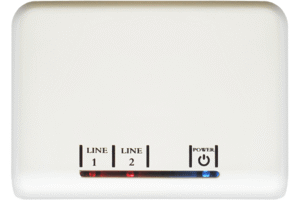
بعد از اینکه کالر آیدی به سیستم وصل شد باید چراغ پاور آن روشن شود. در بعضی مدل ها ممکن است این چراغ به صورت چشمک زن باشد. حالا باید کابل های تلفن را به دستگاه متصل نمایید. برای این کار باید سوکت های پشت دستگاه را 2 تا 2 تا جدا کنید. هر یک از این دو سوکت کنار هم برای یک خط تلفن شما میباشد.

به یکی از این دو سوکت، کابل تلفن خود را که از مخابرات آمده، وصل نمایید و از سوکت بعدی کابل تلفنی که خریداری کرده اید را وصل کنید. آن سر کابل تلفن که خریداری کرده اید باید به خود دستگاه تلفن شما مصل شود. الی آخر برای بقیه سوکت های جفت شده، این کار را انجام دهید.
بعد از نصب کالر آیدی باید دیگر چراغ های کالر آیدی که مربوط به خط های تلفن میباشند روشن شوند. حال شما نصب کالر آیدی را به پایان رساندید و دستگاه آماده اتصال به نرم افزار شده است. برای اتصال به نرم افزار میتوانید با پشتیبانی تماس بگیرید.
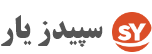





دیدگاه شما